如何用AI画一个立体渐变字母?
来源:网络收集 点击: 时间:2024-04-13【导读】:
今天这边教程,我想了半天,也不知道该取个啥名?本来是整体做完之后,再选择局部效果做一个海报背景的,然而电脑配置实在跟不上,作到一大半的时候,实在卡的不行,只出了一个字母的效果,所以请大家原谅。后面的效果,希望大家自己去尝试一下,对学习非常有帮助。工具/原料more电脑AI软件方法/步骤1/6分步阅读
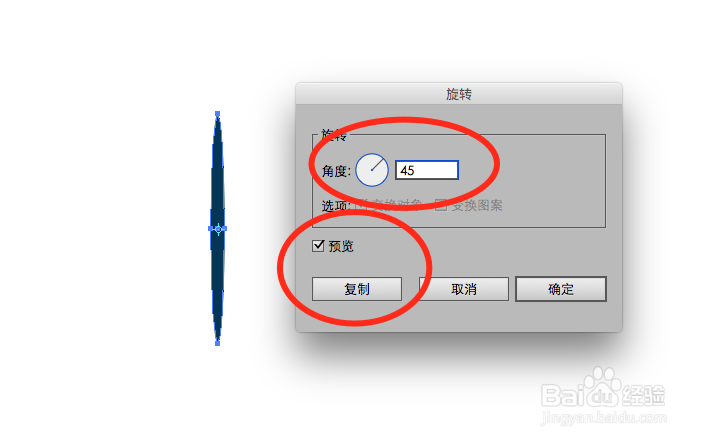 2/6
2/6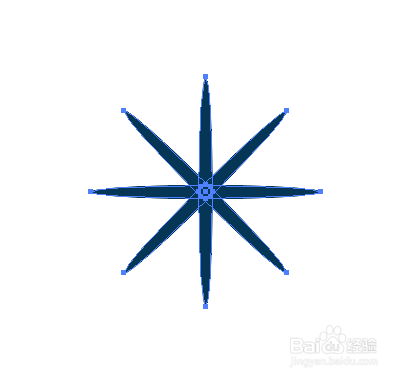
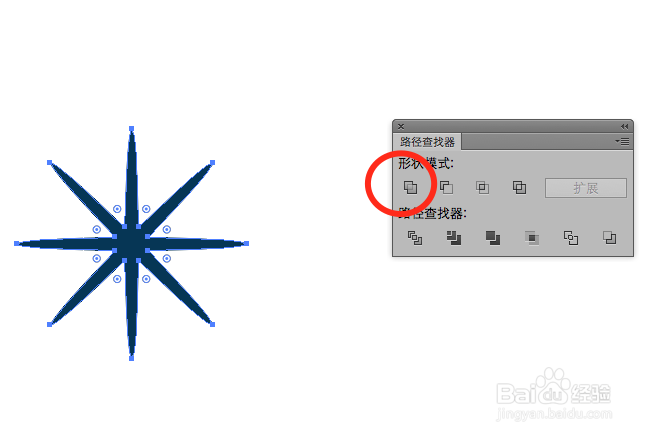 3/6
3/6 4/6
4/6
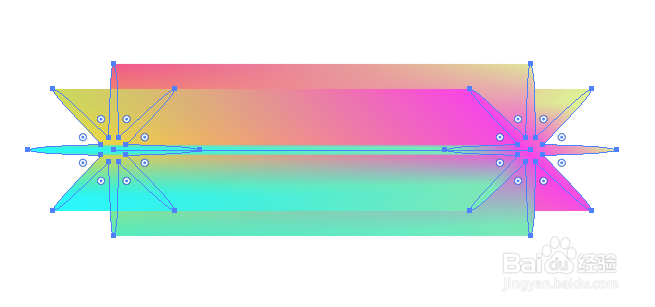 5/6
5/6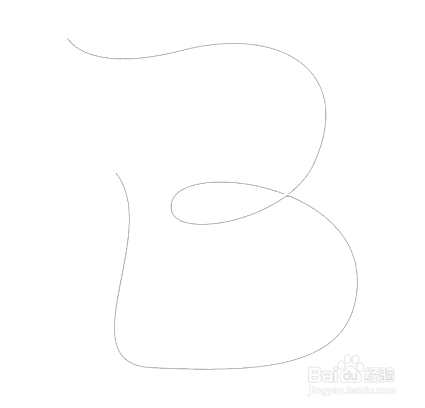
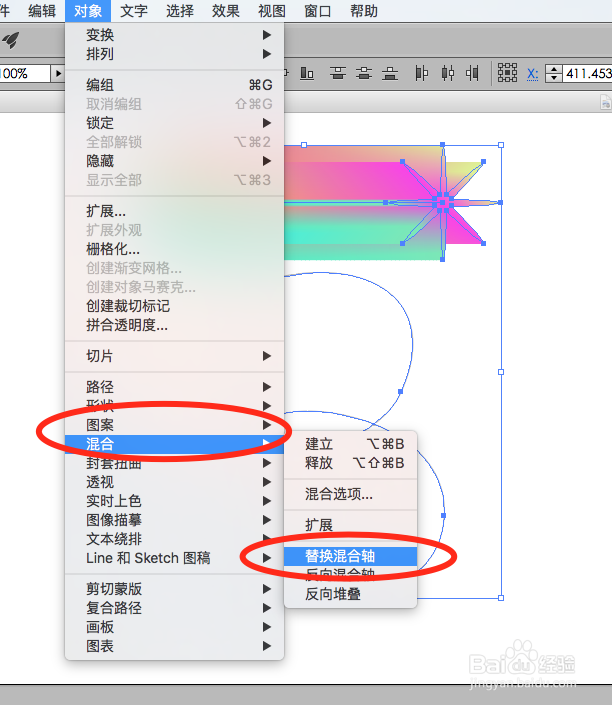
 6/6
6/6
 注意事项
注意事项
打开AI软件,新建一个画板,使用圆形工具,画一个细细的椭圆。再双击左侧工具栏的旋转工具,弹出选框,输入旋转角度为“45度”,点击复制即可。

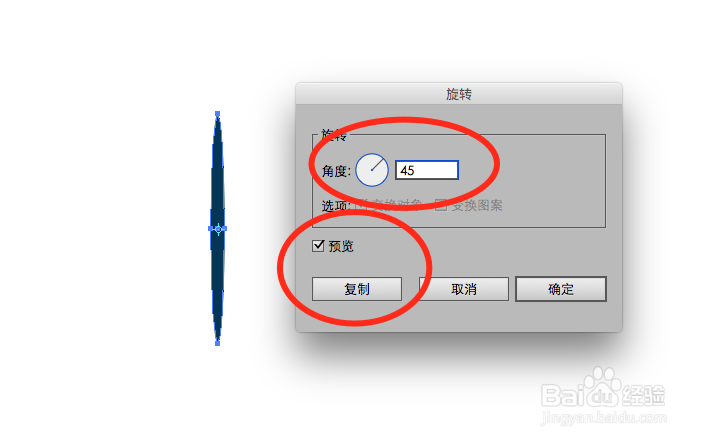 2/6
2/6按照上一步方法,再旋转2次,得到如下类似于雪花的图形,这时候,咱们再使用路径查找器里面的拼合工具,拼合所有形状。
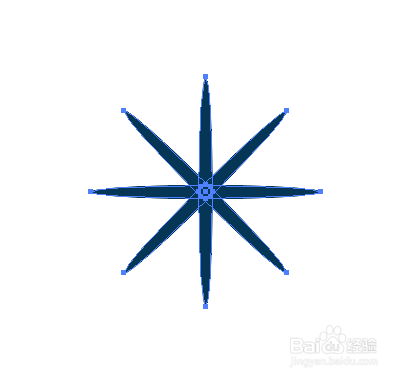
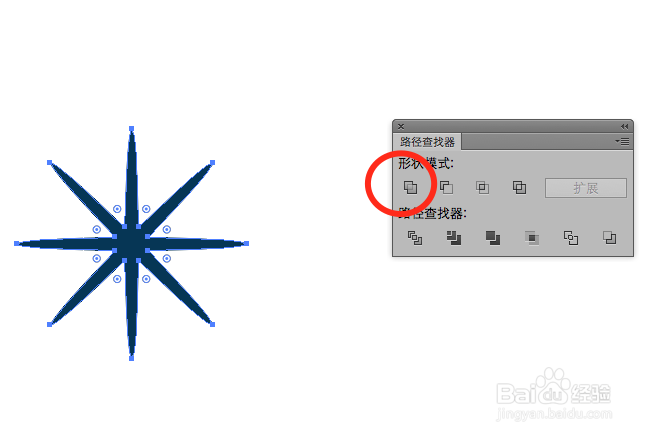 3/6
3/6将刚刚拼合的形状,复制一个出来,分别填充为渐变。渐变颜色的数值,小编在这里就不提供了,大家可以根据自己的喜好来调节。
 4/6
4/6渐变颜色调好之后,双击左侧工具栏里面的混合工具,弹出对话框,设置好制定距离为“0.5px”,然后分别点击刚刚两个形状,就得到一个彩色的立体线条。

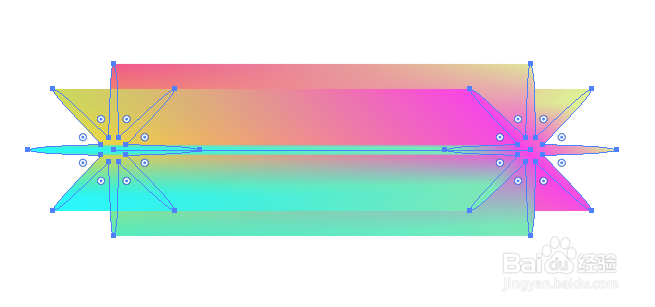 5/6
5/6使用钢笔工具画一个字母B出来,尽量保持线条的圆润。然后选中字母B和彩色线条,点击“对象—混合—替换混合轴”,就得到一个彩色的立体字母B啦。
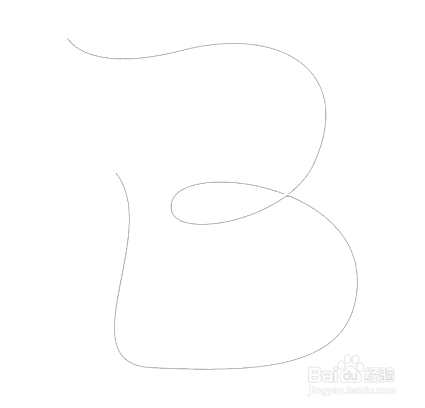
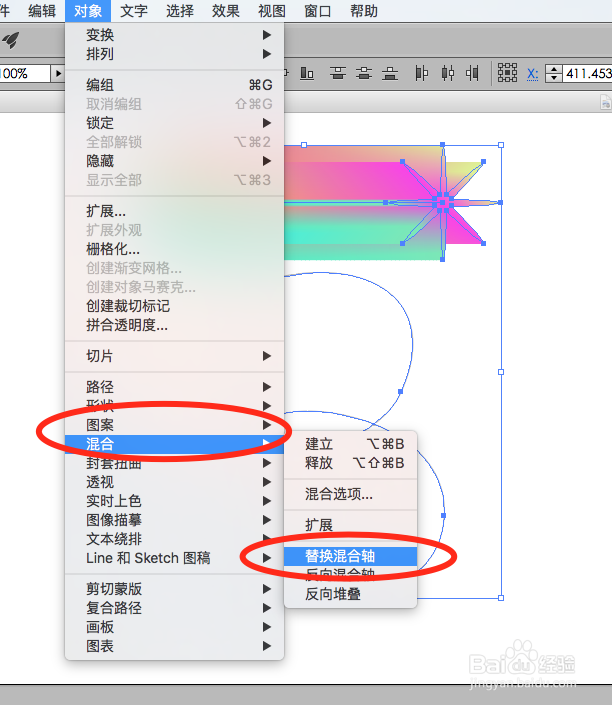
 6/6
6/6咱们可以调节线条上的锚点,改变字母的路径。也可以调整字母末端的雪花状的形状,比如调整它的大小,锚点位置,可以改变字母的整体形态。喜欢的朋友赶紧去尝试吧。

 注意事项
注意事项使用AI软件作图时,要记得随时保存,不然容易丢失源文件。
版权声明:
1、本文系转载,版权归原作者所有,旨在传递信息,不代表看本站的观点和立场。
2、本站仅提供信息发布平台,不承担相关法律责任。
3、若侵犯您的版权或隐私,请联系本站管理员删除。
4、文章链接:http://www.1haoku.cn/art_503097.html
上一篇:汽车之家如何查违章记录
下一篇:对马岛之魂石川的故事4-弓道攻略
 订阅
订阅